Acest articol vă va parcurge procesul de ștergere a unui hard disk (ștergere completă) de dedesubt sistem de operare Windows folosind programul de testare Victoria. Puteți descărca Victoria de pe site-ul oficial sau de pe site-ul nostru. cea mai recentă versiune Victoria v4.47 care lucrează în sala de operație sistem Windows 7 64 biți.
Descărcați arhiva pe computerul dvs. și desfaceți-o în orice folder, puteți chiar un folder pe desktop.
Notă: Programul trebuie să fie derulat cont cu pavas de administrator. Într-un mediu Windows 7 sau Windows 8, trebuie să rulați programul folosind meniul contextual și opțiunea „Rulați ca administrator”.
Intrăm în folder cu programul Victoria deja despachetat, rulăm fișierul vcr446f.exe sau vcr447.exe.
După pornirea programului, primul lucru pe care îl alegem este hard disk-ul pentru testare (în cazul nostru este o unitate de 1,5 TB Seagate Barracuda 7200.11).
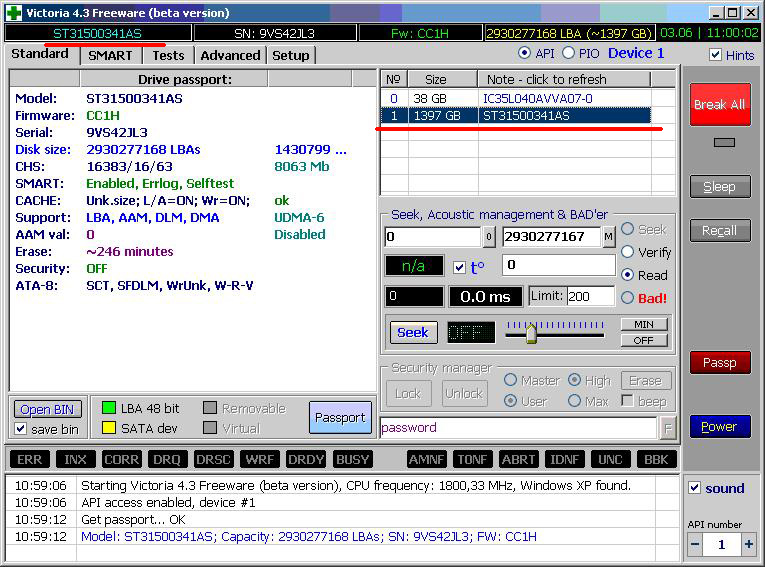
Pentru început, luați în considerare indicatorii lui de „sănătate”. Accesați fila SMART. Faceți clic pe butonul Obțineți SMART. Dacă nu știți ce este SMART, vă recomand să studiați mai întâi.
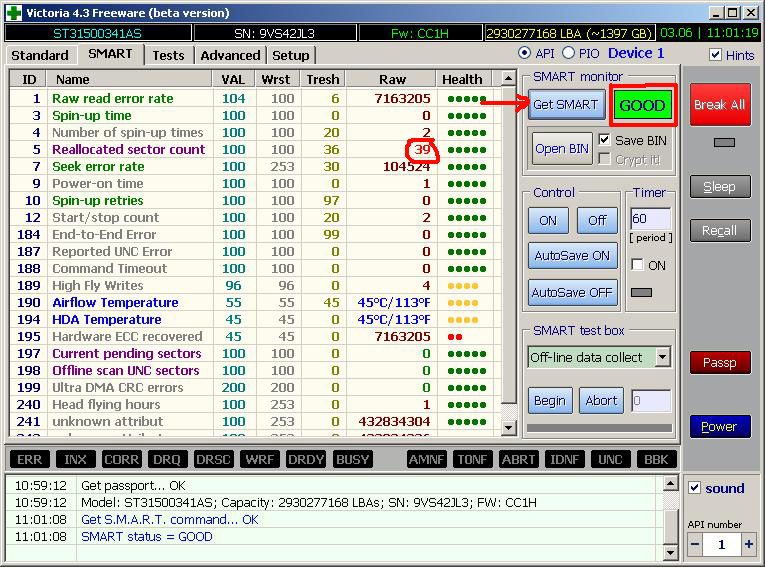
Este important să fiți atenți la următorii indicatori, priviți valoarea din coloană Raw:
- starea de sănătate (BUN este bun)
- Numărul sectorului realocat - numărul de operațiuni de transfer de sector neperformant. Dacă nu este egal cu zero, înseamnă că există sectoare rele pe care hard disk-ul a înlocuit-o cu o copie de rezervă.
- Numărul actual al sectorului în așteptare - Numărul actual de sectoare instabile. Afișează numărul total de sectoare pe care unitatea le consideră în prezent candidați pentru o remap. Dacă în viitor, unul dintre aceste sectoare va fi citit cu succes, atunci va fi exclus din lista de candidați. Dacă citirea sectorului este însoțită de erori, unitatea va încerca să recupereze datele și să le transfere în zona de rezervă și să marcheze sectorul în sine ca reaprovizionat.
- Numărul sectorului necorectabil - Contrar erorile necorectabile. Acestea sunt erori care nu au fost corectate prin mijloace interne de corectare a echipamentului de acționare. Poate fi cauzată de o defecțiune a elementelor individuale sau de absența sectoarelor libere în zona de rezervă a discului atunci când a apărut nevoia de alocare.
Punctele rămase sunt mai puțin semnificative, vezi descrierea lor în. Pe discul meu, un sistem de autodiagnosticare și recuperare S.M.A.R.T. a găsit deja 39 de sectoare, indicator Numărul sectorului realocatcare sunt rele și au fost înlocuite de sistemul însuși dintre cele de rezervă. Discul dur nu le mai folosește, ci folosește alte sectoare bune.
Accesați secțiunea de testare (fila Teste).
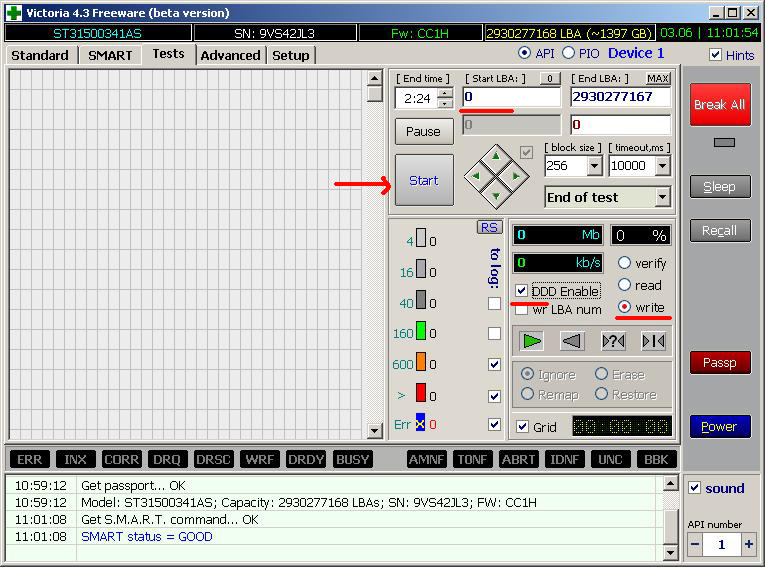
Aici puteți seta parametri pentru lucrul cu suprafața hard disk-ului, cum ar fi:
- Sectoarele de început și de finalizare pentru lucru - pentru a nu începe de la începutul discului, puteți specifica sectorul inițial (implicit, întreaga suprafață a discului este utilizat) Lăsăm valoarea sectorului inițial egal 0 .
- Mod de operare: verificați (verificarea suprafeței), citiți (numai citire, acest mod este descris în) și scrieți (scrieți, în acest caz, toate datele vor fi șterse pentru totdeauna!) Alegem scriepentru că trebuie să ștergem discul.
- Mod de înregistrare: DDD Enable (ștergere triplă a suprafeței îmbunătățită), wr LBA num (înregistrare în sectorul adresei sale) Selectăm Activare DDD - acest lucru va îmbunătăți calitatea ștergerii discului, uneori în acest mod este posibil să ștergeți chiar și sectoare rele ale discului.
- Acțiune de descoperire sector rău (BAD): ignorați (nu faceți nimic), ștergeți (ștergeți această zonă), remap (înlocuiți cu) sector bun) și restaurați. Aceste moduri nu pot fi selectate atunci când este selectat modul. scrie - ștergere.
- Numărul de sectoare bune (timp de acces 4-40 ms), mediu (160-600 ms) și lent (600 și mai mulți ms) este afișat la stânga.
Deci, sectorul de pornire este setat pe 0 modul selectat scrie, stabilit Activare DDD și apăsați butonul START. Poate apare un mesaj de avertisment care spune că încercați să înregistrați discul de sistem. Vă recomand să vă asigurați că acesta este discul necesar și să confirmați începutul procesului de înregistrare. Va începe ștergerea discurilor, mai precis, înregistrarea acesteia, în timp ce numărul de sectoare șterse (înregistrate) și procentul de înregistrare vor fi afișate.

Ștergeți rezultatele discului.
După un ciclu complet de ștergere și procesul de ștergere completă poate dura câteva ore, obținem următoarea imagine. Vom arăta numărul de sectoare cu condiții de calitate diferite. Sectoare etichetate în portocaliu - acestea sunt sectoarele care pot deveni curând imposibil de citit și care nu pot fi scrise, adică. rău, dacă există o mulțime de ele, atunci este indicat să vă gândiți la înlocuirea discului.
Sectoare etichetate în roșu sau Err [x] - acestea sunt sectoare proaste, computerul nu își poate scrie conținutul, adică informațiile înregistrate în ele se pierd. Dacă nu sunt mulți, atunci le puteți limita astfel încât computerul să nu încerce să scrie informații în ele, dar acesta este subiectul articolului următor despre repararea HDD. Dacă există o mulțime de ele, atunci este mai bine să înlocuiți discul cu altul, iar acest lucru se demontează în magneți :)
Pe discul meu există multe sectoare cu un timp de înregistrare de 600 sau mai multe milisecunde. Acest lucru este foarte rău, pentru că informația este dificil de scris în aceste sectoare, iar discul petrece destul de mult timp completând informațiile lor. Acest lucru va afecta funcționarea computerului în viitor. Uneori, un computer cu un astfel de disc va încetini, mai ales când scrieți informații pe disc și, eventual, când citiți de pe acesta. Filmele, muzica și alte fișiere vor fi probabil înregistrate și citite mai mult decât de obicei.
Programul Victoria (Victoria) este proiectat pentru a verifica eventualele probleme ale hard disk-ului computerului cu o listă mare de parametri. Include funcționalitate care oferă posibilitatea de a căuta diverse erori și conține software pentru verificarea performanței hard disk-ului.
Acest program gratuit are un program foarte simplu și logic interfață de utilizatorcare include multe module utile. Programul Victoria ( victoria hdd) ajută utilizatorul să facă o minuțiozitate verificare grea conduce-l computer personal și oferă informații complete despre starea lui. În plus, programul pentru testare grea Discul vă permite să obțineți informații despre autodiagnosticarea dispozitivului prin tehnologie «S.M.A.R.T.» (funcție utilizată adesea pentru a determina viața unui disc).
Aplicația testează, de asemenea, suprafața discului pentru a detecta posibile defecțiuni. Este demn de remarcat faptul că programul verifică hard disk-ul pentru sectoare proaste, în funcție de rezultatele cărora este afișat un raport detaliat privind starea mediului. În caz că a fost descoperit sector rupt, victoria hdd vă va permite să reasignați un astfel de sector, astfel încât să puteți continua să utilizați acest hard disk fără pierderea probabilă de informații.
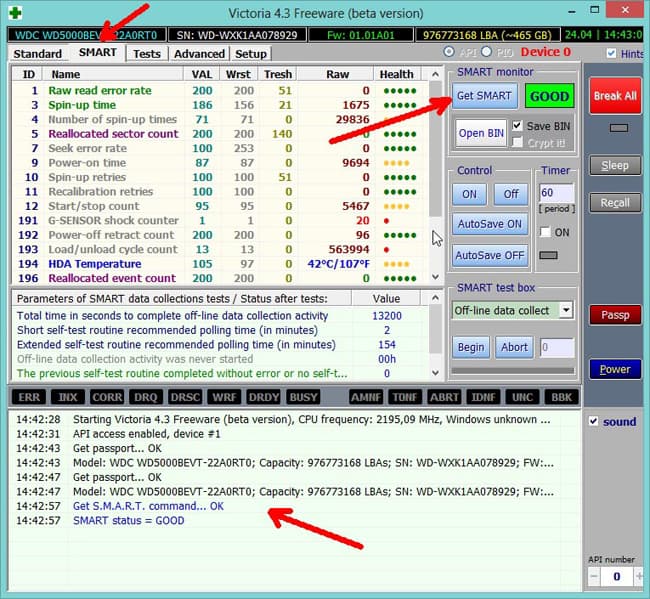
În funcție de nivelul de pregătire a utilizatorilor, este posibil să configurați în moduri diferite programul Victoria, care vă permite să schimbați algoritmul de scanare a discului.
Caracteristici ale programului Victoria:
- Programul este capabil să afișeze toți parametrii tehnici despre hard disk.
- Permite verificarea suporturilor conectate prin sata / ide.
- Posibilitatea de a detecta în mod fiabil defectele de suprafață ale discului.
- Capacitatea de a detecta și ascunde diverse defecte (reasignarea sectorului rupt).
- Are un monitor inteligent confortabil și practic pentru monitorizarea semnelor vitale ale dispozitivului.
- Are un sistem de gestionare a fișierelor încorporat.
- Bază excelentă de informare pentru configurarea și utilizarea programului.
- Programul poate fi descărcat gratuit.
- Sprijină limba rusă.
În general, programul este destul de util și aplicabil pentru starea de urmărire. hard disk și pentru a detecta în timp util potențiale probleme.
| Imagini: | INFORMAȚII TEHNICE: |
 |
Bună după-amiază Continuarea seriei de articole despre instrumente necesare atât pentru un utilizator simplu care dorește să-și dea seama singur și poate remedia ceva, cât și pentru persoana pentru care lucrează. Astăzi considerăm cea mai simplă versiune primar, inspectați-vă tare unitate HDD. .
Dacă aveți suspiciunea că computerul a început să încetinească sau sunt înregistrate erori în timpul înregistrării, sistemul de operare se blochează adesea, bine, sau altceva veți veni cu ideea de a verifica HDD-ul prietenului dvs., ar trebui să acordați atenție programului Victoria.
Există două tipuri de programe și acestea diferă semnificativ pentru utilizator. Există o opțiune pentru utilizarea victoria de sub DOS și o opțiune care rulează sub Windows. În primul caz, există multe nuanțe precum începerea cu suporturi de pornire cum ar fi lucrul cu programul în sine, va fi dificil pentru un utilizator nepregătit să perceapă toate acestea. Prin urmare, să analizăm astăzi lucrarea celei de-a doua opțiuni, și anume Victoria 4.47, care este proiectată să funcționeze de sub sistemul de operare.
Voi încerca să explic imediat ce lucrează hard disk necesită prudență, mai ales dacă datele sunt importante pentru dumneavoastră. Utilizarea scanării și corectării automate sectoare HDD în Victoria poate duce la pierderea oricăror informații. Fii extrem de atent și este mai bine dacă identifici probleme cu ajutorul Victoria, consultați un specialist. Auto-medicarea acestui tip de tehnică se termină prost.
În acest caz, articolul are caracter consultativ, ca atare verificăhard disk și țineți primar diagnosticare sau asigurați-vă că totul este în ordine. Într-un sistem cu un disc fizic, scanarea cu corectarea sectorială a aceluiași disc din care ați încărcat sistemul de operare este, în general, prohibitivă neprofesională. Prin urmare, acum vom învăța două lucruri doar cu dvs., aceasta este lansarea Victoria pentru a obține informații SMART, precum și lansarea unei scanări de suprafață.
Verificarea hard disk-ului cu victoria. S.M.A.R.T.
Pentru a începe, descărcați programul, în partea de jos a versiunii 4.47, cu suport pentru win7 / 8/10 x64. Sau de pe site-ul oficial al dezvoltatorului. Dar versiunea de acolo este 4.46b și funcționează prost cu sisteme pe 64 de biți. După descărcarea arhivei, despachetați-o în orice loc convenabil. Și rulați fișierul vcr447.exe. Interfața programului, desigur, este supraîncărcată cu informații, dar nu vă alarmați, de fapt, aproape toate acestea sunt într-adevăr utilizate și fixate în timpul lucrului. Acum folosim câteva manipulări pentru a obține informații despre starea HDD-ului selectat, altfel numit SMART.
S.M.A.R.T. monitorizează principalele caracteristici ale unității, fiecare primind o estimare. Caracteristicile pot fi împărțite în două grupuri:
- parametrii care reflectă procesul de îmbătrânire naturală a hard disk-ului (viteza axului, numărul de mișcări ale capului, numărul de cicluri on-off);
- parametrii actuali ai unității (înălțimea capului deasupra suprafeței discului, numărul de sectoare alocate, timpul de căutare și numărul de erori de căutare).
Pentru a face acest lucru, în partea superioară dreaptă a programului, căutați hard disk-ul din lista pe care dorim să o verificăm. Ei bine, sau dacă este singur, atunci selectați-l acolo și apăsați butonul Pasaport pentru a citi date despre disc.

Numărul sectoarelor realocate:
Numărul de operațiuni de reasignare a sectorului. Când un disc detectează o eroare de citire / scriere, acesta marchează sectorul „reasignat” și transferă datele într-un mod special desemnat copie de rezervă zona. De aceea pe cele moderne hard disk-uri nu puteți vedea blocaje proaste - toate sunt ascunse în sectoare reasignate. Acest proces se numește remapping, iar sectorul reasignat se numește remap. Cu cât valoarea este mai mare, cu atât starea de suprafață a discurilor este mai gravă. Câmpul valoric brut conține numărul total de sectoare reasignate.
O creștere a valorii acestui atribut poate indica o deteriorare a suprafeței discului de clătite.
Deci, aceleași blocuri rele sunt acolo, doar ele sunt ascunse în sectoarele reasignate. În consecință, cu o valoare non-zero, merită deja să vă gândiți la siguranța datelor dvs. și la stabilitatea în muncă. Dacă nu există date importante pe un astfel de mediu, operațiunea poate fi continuată, dar totul depinde de numărul acestor sectoare, de dinamica formării lor și de lăcomia utilizatorului :). Al doilea parametru la care ar trebui să acordați o atenție deosebită este:
Sectorul actual în așteptare Count:
Numărul de sectoare care sunt candidați la înlocuire. Încă nu au fost identificate ca fiind rele, dar lectura de la ei este diferită de citirea unui sector stabil, acestea sunt așa-numitele sectoare suspecte sau instabile. În cazul unei lecturi ulterioare cu succes a sectorului, acesta este exclus din lista de candidați. În cazul repetărilor eronate repetate, unitatea încearcă să-l restaureze și efectuează o operațiune de remapping.
O creștere a valorii acestui atribut poate indica degradarea fizică a hard disk-ului.
Astfel de prieteni aici nu înseamnă că totul este rău, ele pot fi încă încercate să se întoarcă la datorie. Pentru a face acest lucru, există o scanare de suprafață pentru a remedia sectoarele proaste. Ele apar foarte des când alimentarea este oprită pe neașteptate de pe HDD (lumina a clipit), cu o sursă de alimentare defectuoasă, o oprire incorectă a sistemului de operare și, din nou, însoțită de o întrerupere neașteptată a puterii. Cu o recapitulare sau ștergerea cu succes a sectoarelor atârnate în incertitudine, vom observa o scădere a numărului acestora în tabelul SMART. Un alt parametru la care ar trebui să fiți atenți este:
UltraDMA CRC Număr de erori:
Numărul de erori care apar la transmiterea datelor prin interfața externă în modul UltraDMA (încălcarea integrității pachetelor etc.). Creșterea acestui atribut indică un cablu (încrețit, răsucit) și contacte rele. De asemenea, astfel de erori apar în timpul overclockării magistralei PCI, a întreruperilor de putere, a interferențelor electromagnetice puternice și, uneori, din cauza defectării șoferului.
Poate că motivul este o buclă de proastă calitate. Pentru a remedia, încercați să utilizați un cablu SATA fără zăvoare, care are o conexiune strânsă cu contactele discului.
Dacă există erori ale atributului curent, merită înlocuit bucla de date. Puteți face singur.
Verificarea hard disk-ului cu victoria. VERIFICAREA SUPRAFEȚEI DISCULUI
Trecând la cea de-a treia filă Test Vă voi îndrepta atenția numai la butonul Start, după ce faceți clic pe care veți începe să scanați suprafața fizică a HDD cu înregistrarea fiecărui sector din categoria unui grad de culoare împărțit.
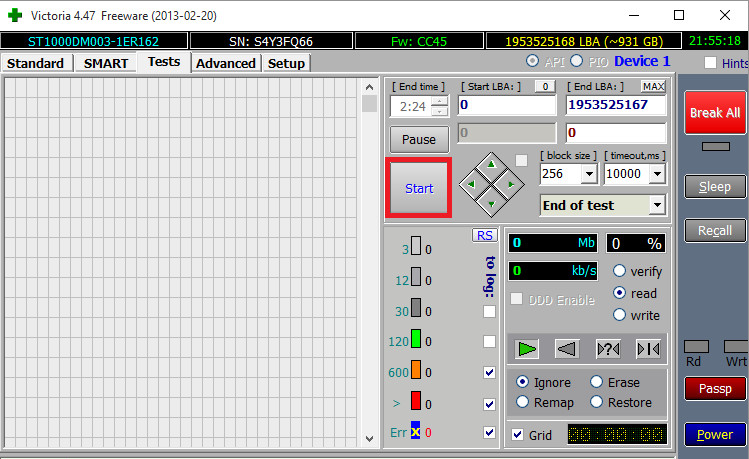
Concluzia este că, în funcție de timpul de citire, sectorul se încadrează într-o anumită categorie și, în consecință, decât sector mai rău cu cât grupul este mai colorat. Cele deosebit de dificile se încadrează în grupa roșie, tolerante în portocaliu etc. Dacă sectorul cu o întârziere în răspuns este mai mult decât norma acceptabilă, obținem sectorul grupului de eroare, probabil acesta este sectorul nostru actual în așteptare. Dar nu vă sfătuiesc să o faceți singur, și mai ales prin versiunea Victoria a ferestrei, pentru a corecta sectoarele.
O mulțime de utilizatori s-au confruntat cu dreptul pe cel mai evident, atunci când punând remap, primul sector a fost recapitulat pe HDD într-o secundă 🙂 După care tabela de partiție a zburat și utilizatorul a fost lăsat față în față cu formatul RAW fără datele lor. Mai mult, în astfel de situații, atunci când utilizatorul a rămas, înseamnă unul pe unul, aș paria greu să câștig победу
Prin urmare, dacă găsiți abateri evidente de la normele din SMART, există o mulțime de sectoare suspendate în timpul verificării, vă sfătuiesc să încercați să copiați informații importante și să contactați SC. Acolo, pe baza concluziilor privind parametrii secundari și mai dificil de formulat, ei vor concluziona dacă vor repara sau vor înlocui. Noroc și nu vă pierdeți datele!)
Victoria, folosită în acest articol pentru a verifica hard disk-ul, vă permite să lucrați atât în, cât și fără participarea sistemului de operare (înainte de a-l încărca). Versiunile au mici diferențe, astfel încât instrucțiunea descrie procesul în fiecare caz. Dar mai întâi trebuie să înțelegeți în ce cazuri poate ajuta în general și în ce nu.
Reguli de validare importante
Câteva reguli generale pentru toate verificările:- Este important să înțelegeți: un program poate soluționa doar erorile de software. din daune fizice, uzură și, evident, „clicuri” anormale ale unității, nicio aplicație nu va salva. În mod similar, nu va ajuta dacă unitatea nu mai este detectată.
- Nu uitați că, înainte de orice testare, este important să copiați toate fișierele valoroase pe orice alt suport. Încercări, diagnosticare - aceasta este, de asemenea, încărcarea pe disc și, uneori, sarcina este de a „tensiona” mai mult decât în \u200b\u200btimpul funcționării normale. A face acest lucru cu un mediu deteriorat și a nu salva fișierele undeva este un mod foarte ușor de a le pierde.
- Dacă în primele secunde / minute s-au găsit aproximativ zece (sau mai multe) blocuri nefuncționale / cu probleme (culori roșu și albastru) - opriți procedura. Este deja evident că discul este defect, iar „drive-ul” este în continuare doar o modalitate de a agrava situația. Dacă ecranul este „strecurat” cu pătrate cu cruci, iar erorile merg una după alta - cu atât mai mult. Nimic de ajutat deja (verificat pe propriul disc)
- Când utilizați orice versiune, trebuie să decideți ce să faceți cu erorile dacă sunt găsite. Există 2 opțiuni: „Ignorați blocurile rele” - Victoria va găsi zonele cu probleme, dar nu va face nimic cu ele. Acesta este un diagnostic. Dar, după cum am menționat deja, pentru a nu încuraja sănătatea deja precară a discului, este mai bine să încercați imediat să le neutralizați setând opțiunea „Advanced Remap” (dacă nu înțelegeți despre ce este vorba acum, acest lucru este normal, atunci vom analiza acest punct. menționat acum, deoarece acest lucru se aplică tuturor versiunilor programului).
- Altceva despre Remap: această opțiune poate duce la ștergerea oricăror date dacă intră în contact cu sectoarele cu probleme. Ține cont de acest lucru.
Versiunea Windows
Descărcați v4.46 (x86) | Descărcați v4.47 (pentru sistemele x64)Este mai ușor pentru un începător să lucreze cu acesta: nu trebuie să vă deranjați cu înregistrarea imaginilor și crearea de USB-uri de pornire, dar precizia verificării este mai mică datorită faptului că în acest caz Windows rulează și interacționează cu discul în timpul verificării. Așadar, o condiție necesară este să închideți toate programele posibile, inclusiv antivirusuri și să nu atingeți sistemul deloc în timp ce Victoria îl verifică. Orice apel străin la „greu” poate afecta acuratețea rezultatului.
Fila standard:
Aici, selectați unitatea pentru a verifica. Unitățile USB sunt de asemenea recunoscute.
Fila Teste - fereastra principală cu care vom lucra. Pe puncte:

1. Verificarea sectoarelor. Principiul verificării pe scurt poate fi explicat după cum urmează: programul împarte întregul hard disk în secțiuni (ilustrate ca pătrate) de aceeași dimensiune, iar în timpul funcționării trimite o cerere fiecăruia dintre ele. Apoi, măsoară timpul de răspuns de la bloc și îl marchează cu culoarea corespunzătoare.
Ideal - când aproape toate blocurile au un răspuns de 5 ms. În general, indicatorii de la 5 la 200 ms (de la gri deschis la verde) sunt considerați acceptabili. Adevărul cu verdele este să fii alert, pentru că ele sunt considerate linie de frontieră și oricare dintre acestea poate deveni în curând portocaliu, iar astfel de sectoare sunt deja o problemă.
Roșu și albastru sunt blocaje defecte și moarte, a căror prezență pune în pericol toate datele. Nu este recomandat să păstrați date pe care nu doriți să le pierdeți pe un hard disk cu astfel de sectoare și, cu atât mai mult, nu păstrați sistemul de operare pe el.
2. Aici alegem ce să facem cu blocurile defecte găsite. Țineți minte, începutul articolului vorbea despre Remap și Ignore? Acesta este. Dacă nu vă este frică să pierdeți date, puteți întâi parcurge o simplă căutare de erori (Ignorați), apoi repetați testul, setându-le să neutralizeze (Remap).
Apăsați butonul Start și așteptați finalizarea lucrărilor.
Versiune DOS (fără sistem de operare)
Opțiune prioritară. Dacă aveți o unitate flash sau un disc gol, vă sfătuiesc să vă ocupați de timpul necesar acestei metode.Prinde imagini din program
Pornind de la USB.Pentru a înregistra pe un drive USB, folosim programul BootICE și cea mai recentă versiune a Victoria.
1. Deschide BootICE. În linia „Discul de destinație”, indicați unitatea dvs. flash.
2. Faceți clic pe „Proces MBR”, element „NT 6.x MBR”. Acum „Instalare / configurare”.

3. Procesați PBR → Grub4DOS 0.4.5c → Instalare / Config. Într-o fereastră nouă - versiunea 0.4.5, OK.
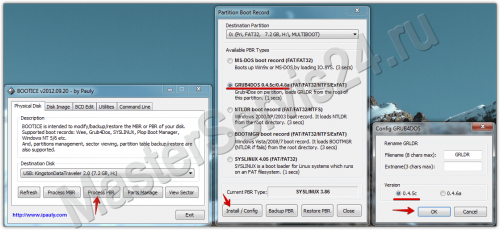
4. Acum revenim la dosar și aruncăm 3 fișiere din acesta pe unitatea flash USB: grldr, menu.lst, vcr352r.iso.
5. Ultimul articol este un control de sănătate. Lansați MobaLiveCD, elementul „Rulați LiveUSB”.
În fereastră, selectați litera unității flash de boot USB, faceți clic pe OK.
 în regulă
în regulă
Vi se va solicita să creați o imagine a hard disk-ului - răspundeți „Nu”.
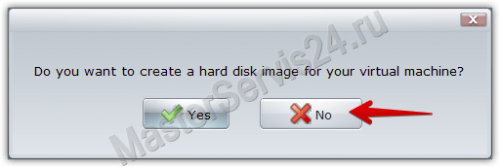 NU
NU
7. Se deschide o fereastră QEMU, în care etichete diferite vor clipi câteva secunde, dar în final ar trebui să existe o astfel de imagine:
1. Apăsați „P” și în lista care apare, specificați canalul pe care se află discul care necesită verificare.

Dacă nu știți pe care să alegeți, atunci încercați totul pe rând: selectați canalul, apăsați „Enter”, apoi F2. Dacă vreo unitate este conectată la canal, vor fi afișate informații despre acesta. Atunci când aveți un disc, după ce informațiile au apărut, le-ați găsit. Când există mai mult de unul, uitați-vă la volumul total (șirul „Dimensiune trecere”, 1 GB este de 1024 MB).
2. După selectare, apăsați F4. Aici setăm setările de verificare. Același Ignore Blocks and Remap, menționate în introducere.

3. Apăsând din nou F4 va începe testul.
Veți vedea rezultatele sale în fereastra din dreapta, dar aici, spre deosebire de versiunea Windows, indicarea culorii este ușor diferită. Dacă verificarea dezvăluie un sector mort, atunci acesta nu va fi afișat în statistici, iar în fereastra de verificare va fi indicat nu cu un pătrat albastru cu cruce, ci pur și simplu cu un „X” roșu. Un număr mare dintre ei indică faptul că discul este mai probabil mort decât viu și nu mai poate fi restabilit.

Restul - evaluarea este identică.
concluzie
Programul nu va putea elimina unele dintre erorile găsite - cel mai probabil, acestea sunt deja cauzate de uzura fizică sau deteriorare mecanică. Cu toate acestea, câteva blocuri portocalii de câteva sute de gigabite nu sunt înfricoșătoare. Și totuși, ar trebui să fiți mereu la vedere și să vă amintiți să copiați cele mai valoroase informații. Aceasta este cea mai bună prevenție.
În acest articol voi discuta despre principalele aspecte ale colaborării program gratuit Victoria hdd proiectată să testeze hard disk-uri. Există multe instrumente pentru aceste scopuri, dar Victoria este cel mai cunoscut program.
Informații de bază despre Victoria.
Ce ne spune atotputernicul Wikipedia despre asta:
(Rus. "Victoria") - un program de calculator conceput pentru a evalua starea de sănătate, testarea și repararea minoră a hard disk-urilor. Dezvoltat de antreprenorul și programatorul individual din Belarus, Kazan Oleg Olegovich. Gratuit (freeware). Se rulează pe Windows și DOS. ”
Astfel, potrivit acestor informații, este clar că programul este gratuit și poate funcționa în mediul Windows, ceea ce este exact ceea ce aveam nevoie.
Unde pot găsi descărcare Victoria Hdd?
Pe site-ul oficial al dezvoltatorului de programe http://hdd-911.com/
Informații despre versiunile programului (există multe versiuni, le voi oferi pe cele mai populare):
- Cea mai recentă versiune este 4.2 Release API 4.2 (31 decembrie 2006): VCR42.exe 566.24 KB.
- Versiune - 4.3 bata (13 iunie 2007): VCR42.exe 454.06 KB.
- - A adăugat muncă cu fizic unități Windows prin API - numai în clasa Windows NT / 2000 / XP.
- - Suportă unități IDE, SATA, USB, FireWire, Flash, SCSI și discuri virtuale BestCrypt.
- CD, FDD etc. sunt, de asemenea, acceptate. „Logic” (dar până acum implementat inconvenient). Până în prezent, SMART funcționează doar pe IDE și SATA HDD;
- - Prin API-ul a devenit posibilă testarea hard disk-ului sistemului;
- - S-a rezolvat o eroare care a dus la afișarea dublei viteze la testul „BUTTERFLY”;
- - A remediat o eroare care duce la prăbușire programe de pe un hard disk cu o masă SMART deteriorată;
- - S-a rezolvat un glitch care duce la prăbușire la reglarea AAM pe unele sisteme;
- Versiunea de testare - 4.46b (13 august 2008): VCR446Free.exe 600.80 KB. Versiune experimentală. După perioada vacanței, lucrările la eliberare vor continua (din păcate, încă nu pare să fie continuate). modificări:
- - S-a adăugat verificarea tamponului în pașaport și interfață HDD;
- - Adăugate indicatoare, leduri citire / scriere disc;
- - S-a adăugat suport neoficial pentru UDMA PC3000;
- - AJUTORUL a apărut descriere detaliată cronometre;
- - A devenit posibil să lucrați cu exactitate pe calculatoare cu o viteză variabilă a ceasului;
- - Definiția NCQ, PEC, generația SATA etc. este adăugată la pașaport.
- - Adăugat SMART dependent de Winchester pentru unitățile IBM / HITACHI;
- - S-a adăugat suport pentru super-SMART pentru IBM / HITACHI (atribute „fabrică”);
- - S-a remediat o eroare care nu afișa starea de ștergere a securității în versiunea 4.3;
- - Afișarea adăugată a limitelor de temperatură pe care le-a cunoscut vreodată un șurub (Pentru acele șuruburi care îl susțin);
- - A fost realizat un indicator de lucru care arată activitatea sarcinilor;
- - S-a adăugat primirea numărului de serie și a versiunii de firmware prin API pentru dispozitivele SCSI;
- - Și multe altele ... vezi fișierul „noutăți” din directorul programelor.
Fișierul de programe descărcat este o arhivă de extragere automată, așa că, înainte de a o deschide, este mai bine să creați un folder separat și să plasați arhiva acolo, apoi să dezarhivați totul. După ce ai finalizat acești pași, vei primi un set de fișiere care ar trebui să arate astfel:
Apoi, trebuie să porniți programul făcând clic pe pictograma verde „vcr446f”. Se va deschide o fereastră de program și veți vedea următoarele: 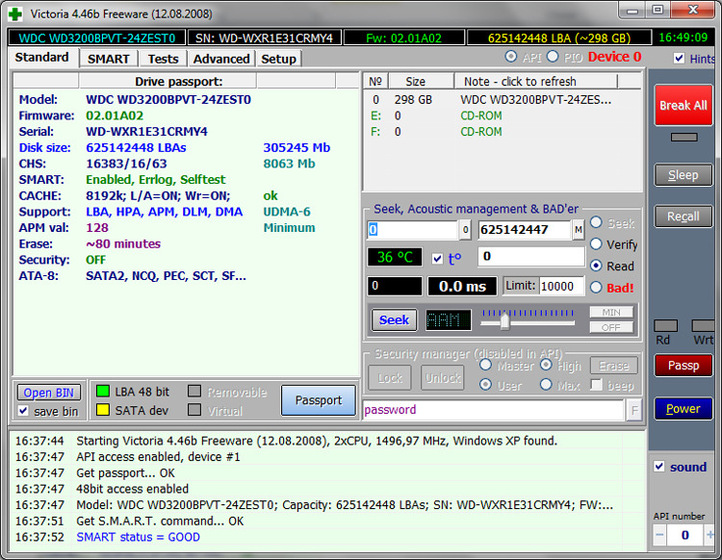
Interfață de program
Deasupra există o bară neagră:
Conține numărul de înregistrare al hard disk-ului, versiunea firmware-ului, dimensiunea memoriei și timpul.
Tabă Standart
Mai jos veți vedea file, fiecare conținând un grup specific de parametri. În mod implicit, ne aflăm în fila „Standart”. În partea stângă a căreia se află un bloc numit „Drive passport”: 
Conține informații complete despre hard disk-ul instalat de producător. Butonul „pașaport” este necesar numai dacă aceste informații, din orice motiv, nu au fost afișate.
Să ne uităm la partea dreaptă a aceleiași file „Standart”. În partea dreaptă sus, există un bloc în care puteți selecta dispozitive. Este posibil să selectați dintr-o listă care conține hard disk-uri, unități de disc optice și unități flash. Secvența depinde de prioritatea boot-ului instalat în BIOS-ul computerului dvs., de obicei, hard disk-ul este de sus, ca în imaginea de mai jos: 
Mai jos puteți vedea un alt bloc numit „Seek, Acoustic management & BAD’er”, care într-o traducere gratuită înseamnă „Poziționare, gestionarea acusticii, generarea de defecte”. Este conceput pentru a controla nivelul de zgomot de pe hard disk. 
În mod obișnuit, zumzetul scăzut al unui hard disk este cauzat de rotația plăcilor, care nu poate fi încetinită, ceea ce înseamnă că este, de asemenea, imposibil de a reduce acest zumzet. Fisurile și clicurile, pe de altă parte, sunt cauzate de mișcările capetelor hard disk-ului atunci când citesc și scrii date. Spre deosebire de zumzetul plăcilor, fisurarea capetelor poate fi redusă semnificativ metode software fără pierderea performanței.
Pentru a face acest lucru, practic toate hard disk-urile moderne au această nouă tehnologie numită AAM (management acustic avansat) - management avansat de acustică, care poate reduce semnificativ fisurarea produsă de hard disk, reducând viteza de poziționare a capului. Cu toate acestea, producătorii activează rar această caracteristică a hard disk-ului.
Pentru a reduce fisurarea, efectuați următoarele:
- Lansați Victoria. În dreapta veți vedea glisorul de reglare fină AAM, iar în stânga acestuia este butonul „Căutați”.
- Mutați glisorul spre dreapta sau spre stânga, apăsați „Căutați”. Când apăsați „Căutați”, hard disk-ul va începe să schimbe locația capetelor - astfel puteți alege un nivel de zgomot confortabil;
După ce faceți acest lucru, nu trebuie să setați Victoria pe autorun pentru a salva setările, deoarece - atunci când mutați glisorul, setările AAM sunt salvate direct pe hard disk, astfel încât nivelul de zgomot dorit va rămâne chiar și după reinstalarea sistemului de operare.
Aceeași filă arată temperatura hard disk-ului și latența de citire.
În această filă, însă, ca și în altele, în partea dreaptă există un bloc cu următoarele butoane:
- „Break all” - în cazul în care dispozitivul testat este deteriorat pentru a preveni înghețarea sau blocarea programului, apăsați acest buton.
- „Sleep” - apăsând acest buton puteți opri discul.
- „Recall” este o directivă de diagnostic. Folosit pentru a face capul să se miște în poziția zero și să rotească plăcile dacă au fost oprite.
- „Passp” - acționează ca butonul „Pasaport” în cazul în care programul nu afișează informații despre disc.
- „Power” - Nu sunt foarte sigur la ce este acest buton, dar, judecând după numele „Power”, cel mai probabil reglementează cumva sursa de alimentare a hard disk-ului.
Fila SMART:

SMART Diagnostic intern sistem dur conduce. Fila în sine constă din două părți: partea principală - arată informații, corect - gestionarea. 
Acesta este principalul indicator al autotestului pe disc.
Partea dreapta:
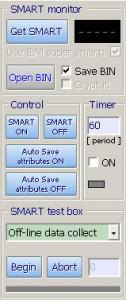 Butonul „Get SMART” - când este apăsat, vă permite să afișați informații în partea stângă a filei „SMART”. Un pic la dreapta este indicatorul, arată starea generală a discului, de exemplu, „Bun”, adică totul este în regulă;
Butonul „Get SMART” - când este apăsat, vă permite să afișați informații în partea stângă a filei „SMART”. Un pic la dreapta este indicatorul, arată starea generală a discului, de exemplu, „Bun”, adică totul este în regulă;
S.M.A.R.T
Deci ce este? Citat din Wikipedia:
S.M.A.R.T. (din engleză auto— monitorizarea, analizășiraportaretehnologie - tehnologie pentru auto-monitorizare, analiză și raportare) - tehnologie pentru evaluarea stării unui hard disk cu echipament de autodiagnosticare încorporat, precum și un mecanism pentru a prezice momentul eșecului său.
Ce vom vedea în Victoria HDD în filă S.M.A.R.T.

Fiecare atribut (rând) este format din șapte celule (coloane):
- ID - număr de atribut în tehnologia S.M.A.R.T. Diferite programe alocă diferite nume atributelor în funcție de sau orice altceva. Dar ID-ul atributului rămâne întotdeauna neschimbat.
- „Nume” este numele atributului.
- „Valoare” (curent) - valoarea curentă a atributului în „papagali” (unități abstracte).
- „Cel mai rău” este cea mai proastă valoare pe care un parametru a atins-o pe întreaga durată de viață a discului.
- Prag ”- valoarea în„ papagali ”. Dacă numărul din coloana „Valoare” atinge valoarea de prag din coloana „Prag”, situația este considerată critică.
- „RAW” (date) - acest indicator este cel mai important și necesar pentru evaluarea viabilității discului. Valorile reale ale acestui atribut sunt exprimate în diferite unități, care vă vor arăta starea curentă a discului. Cum se calculează acești indicatori este cunoscut doar producătorilor de discuri și de a înțelege de la ei că ar fi dificil dacă nu pentru următoarea coloană
- „Sănătate” - această coloană ne arată într-un limbaj normal de înțeles despre starea atributului curent (excelent (verde), satisfăcător (galben), rău (roșu)).
Astfel, avem la dispoziție 19 semne:
- 1. crud Citește eroare rată - rata de eroare citită. Parametrul decisiv.
- 3. învârtire— în sus timp - timpul necesar pentru atingerea vitezei de rotație necesare. Măsurat în milisecunde sau zeci de milisecunde, în funcție de modelul discului. De asemenea, un parametru foarte important.
- 4. număr de învârtire— în sus Times (numărul de discuri începe) - arată de câte ori discul a fost pornit / oprit. Nu poate fi zero, chiar dacă este disc nou din ambalaj, deoarece chiar și discuri noi sunt testate în fabrică.
- 5. realocate sector conta - arată numărul de sectoare alocate unei zone rezervate speciale a discului. Probabil cel mai important parametru.
- 7. căuta eroare rată - arată frecvența erorilor în mișcarea blocului capului magnetic. De asemenea, un parametru important.
- 9. putere pe ore conta (Timp pornit) - arată numărul de ore pe care hard-diskul a funcționat tot timpul.
- 10. învârtire— în sus Reîncercați conta - arată numărul de reluări ale fusului.
- 194. temperatură (HDA Temperatură, HDD Temperatură) - Temperatura hard disk-ului.
- 197. curent în așteptare sector conta - numărul de sectoare „suspecte” ale hard disk-ului, care nu au fost încă marcate ca fiind rele, dar diferă deja în ceea ce privește citirea față de sectoarele stabile. Parametru important.
- 198. Offline scanda UNC sectoare - numărul de sectoare defecte găsite offline S.M.A.R.T., în funcție de setul de parametri din firmware. Parametru important.
- 199. Ultra DMA CRC eroare conta - numărul de erori care apar în timpul transferului de date în interfața externă (în cablu). O creștere a acestui simptom indică un cablu de hard disk defect (rupt, răsucit etc.), cablu sau contacte rele.
- 200. Scrie eroare rată (Rata de eroare MultiZone) - arată numărul total de erori de scriere. Poate indica suprafețe defecte sau capete defecte. Parametru important.
Fila Teste sau modul de recuperare a unui hard disk folosind Victoria
Pe această filă, putem face ceva mai mult decât să analizăm parametrii. Aici putem efectua un test pe disc complet și chiar îl putem repara puțin. Pentru a începe testarea, este necesar să faceți clic pe butonul „Start”, după începerea testului, inscripția de pe acesta se va schimba în „Stop” pentru a opri testul până la final, dacă este necesar.
În timpul testului, care poate dura câteva ore (în funcție de dimensiunea discului), vor fi detectate cele rele, sectoare rele suprafața discului
În partea stângă a ferestrei sunt afișate grafic sectoare dure unitate, în partea dreaptă a unității de control de încercare: 
- „Start LBA” - blocul inițial al testului (implicit „0”).
- „End LBA” - blocul final al testului (implicit ultimul sector).
- Buton Pause - pauză.
- Butonul „Start” este începutul testului.
- Listă derulantă „” - dimensiunea blocului (implicit este „256”).
- Listă derulantă "" - timp maxim de răspuns.
- Butonul „RS” mic - resetează valorile de lângă pătratele colorate la „0”.
scanda 
Indicatori: volumul verificat, procentul de verificare și viteza de scanare.
Tipuri de teste:
- „Verificați” este același cu „citit”, dar fără transfer de date.
- „Citire” - datele citite sunt verificate cu transmiterea la memorie de acces aleatoriu, cea mai bună opțiune.
- „Scrieți” - în acest caz, toate datele vor fi suprascrise și, prin urmare, pierdute!
Mai jos sunt pictogramele pentru selectarea unei metode de testare. Să trecem la ele.
- „Triunghi verde” - scanare din primul până în ultimul sector.
- „Triunghi gri” - de la sfârșit până la început.
- „Două triunghiuri gri cu un semn de întrebare” - vizualizați sectoare aleatorii.
- „Două triunghiuri gri cu linie verticală"- așa-numita" metodă fluture ":
Testarea suprafeței cu algoritmul „fluture”, când începutul și sfârșitul discului sunt citite alternativ, de fiecare dată cu aceeași compensare (256 sectoare), ca urmare, la sfârșitul testului, capul apare în mijlocul zonei de lucru a hard disk-ului.
În mod implicit, selectați „Triunghiul verde” dacă nu știți cum să restaurați hdd cu victoria.
Coborâți și selectați acțiunea care va fi efectuată la detectare bloc prost. opțiuni:
- Ignorați "- ignorați.
- „Șterge” - sector de suprascriere.
- „Remap” - programul marchează sectorul ca nefuncțional și îl înlocuiește pe unul de lucru.
- „Restaurare” - utilizat în cazuri dacă aveți nevoie într-adevăr pentru a restabili sectorul. Disponibil numai cu versiunea plătită.
- „Ignorați” - ignorați (nu faceți nimic).
- „Ștergeți” - ștergeți, suprascrieți sectorul.
- „Remap” - programul marchează sectorul ca nefuncțional și îl înlocuiește cu o copie de rezervă funcțională.
- „Restaurare” - utilizat atunci când este necesară restaurarea unui sector. Disponibil numai în versiunea plătită.
Dacă doriți pur și simplu să testați discul fără să faceți modificări și faceți clic pe „Start”. Pe partea stângă, vor rula blocuri multicolore - acestea sunt sectoare dovedite, vor fi de următoarele culori. 
Cele mai importante sunt primele trei de sus. Verde și portocaliu - înseamnă că sunt pe jumătate morți. Roșu și albastru cu cruce sunt complet distruse. După finalizarea testului după numărul de sectoare de diferite culori, putem concluziona despre posibilitatea utilizării ulterioare a discului, adică.
dacă există o mulțime de verde și portocaliu, acesta este un semn că discul este pe cale să expire.
mult roșu și albastru - este recomandat să salvați toate datele de pe disc (dacă este încă posibil) și să cumpărați una nouă
cu un număr mic de sectoare proaste, puteți încerca să restaurați unitatea selectând „Remap” la testare, în timp ce Victoria va restaura sectoarele rele înlocuindu-le cu altele.
Există încă două file "Advanced" și "Setup", dar cred că este puțin probabil să fie necesare utilizator obișnuit și sunt utilizate doar de către profesioniști.
Astfel, am descris aproape toate aspectele programului Victoria și am învățat cum să îl utilizăm. Sper că ai verificat deja hard disk-ul și știi să-ți recuperezi hard disk-ul folosind Victoria. Vă rugăm să lăsați sugestiile și comentariile.




